dell怎么重装系统win7,dell电脑怎么重装系统win7
时间:2022-11-18阅读量:
不少小小伙在用dell品牌电脑,如果dell电脑出现了一些问题,例如开不了机,中了顽固的病毒,电脑变卡等等,这个时候就可以重装系统了。那么用什么方法重装系统呢?可以用u盘启动盘重装,操作并不难。
不少小伙伴在用dell品牌电脑,如果dell电脑出现了一些问题,例如开不了机,中了顽固的病毒,电脑变卡等等,这个时候就可以重装系统了。那么用什么方法重装系统呢?可以用u盘启动盘重装,操作并不难。下面是u盘重装win7的方法,不知道如何操作的小伙伴,直接按照下面的教程执行即可。接下来,一起来学习一下dell怎么重装系统win7吧。
dell电脑怎么重装系统win7
一、注意事项
1、重装系统前备份好C盘和桌面的重要文件,以免丢失
二、准备工作
1、准备好大白菜u盘启动盘
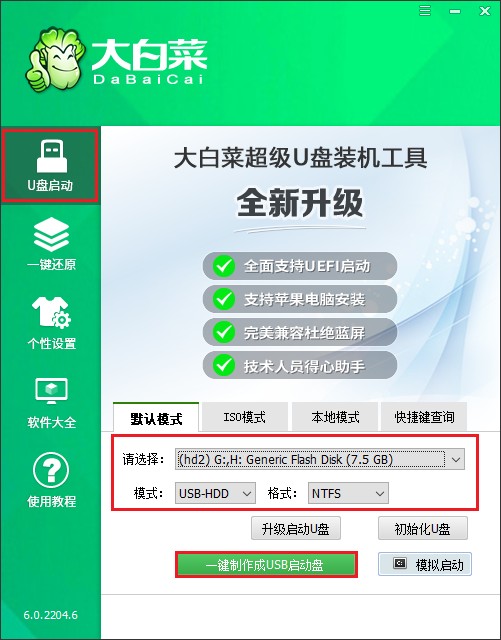
2、下载系统镜像文件,存放至u盘根目录下
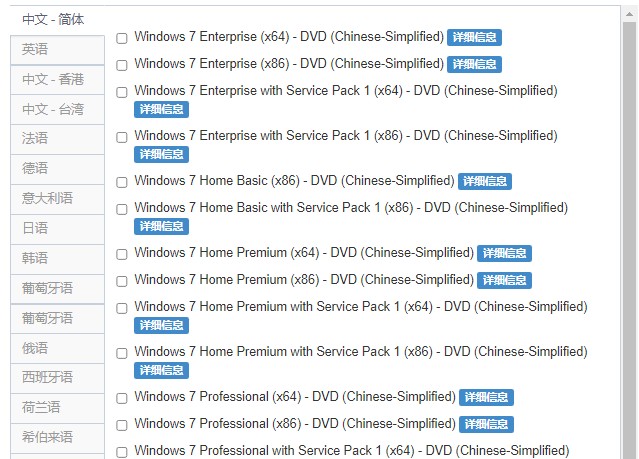
3、查询电脑的u盘启动快捷键
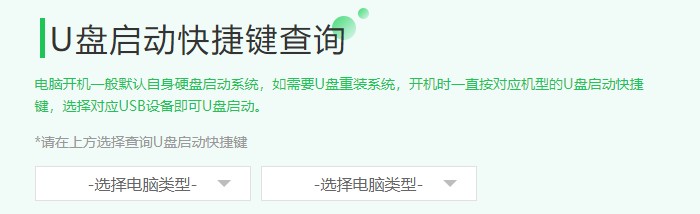
三、设置u盘启动
1、 将u盘启动盘插入需要重新安装系统的计算机,启动计算机,快速地按下启动热键进入设置启动菜单界面。

2、 进入设置启动菜单界面后,选择u盘启动项回车进pe选项界面。

3、 选择选项【1】回车进入winpe系统。
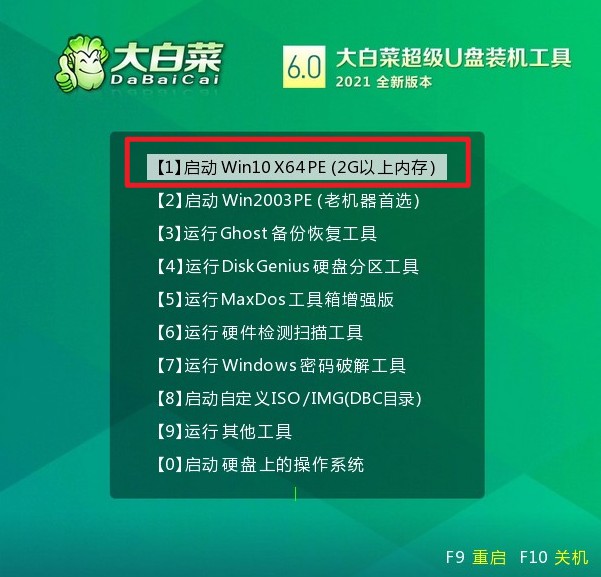
四、u盘安装系统win7教程
1、打开桌面上的装机工具,选择u盘中的镜像文件,选择安装位置(一般安装在C盘),点击“执行”。
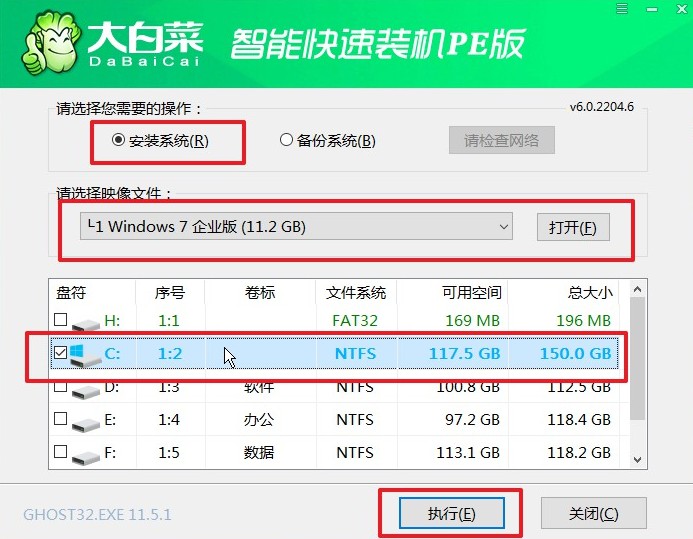
2、出现如下图窗口,点击“是”。
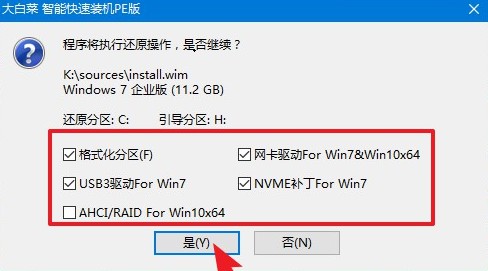
3、勾选“完成后重启”。
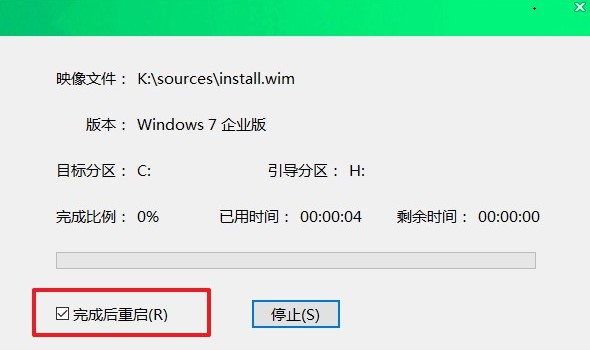
4、等待系统安装完成后,重启时拔出U盘,最后电脑进入系统桌面,就说明电脑重装系统成功啦。

以上是,dell电脑怎么重装系统win7的教程。安装过程中只需要耐心等候就可以了,安装完成后,拿掉u盘正常重启电脑,一般经过一段时间系统就能正常进入了。进入系统后,可以根据需要进行设置相关图标以及更新相关驱动。好咯,本期内容就到这里了,希望可以帮助到您哦。